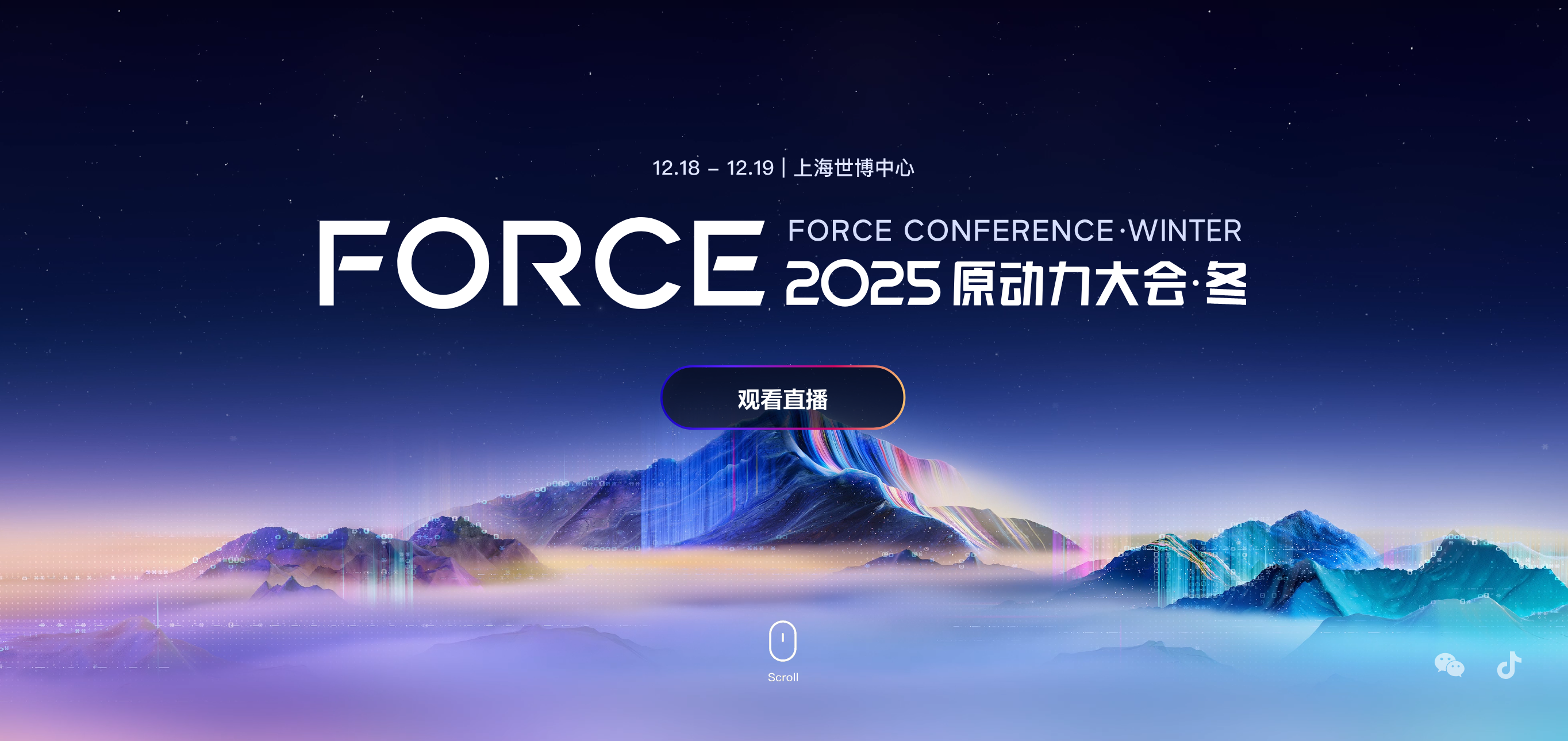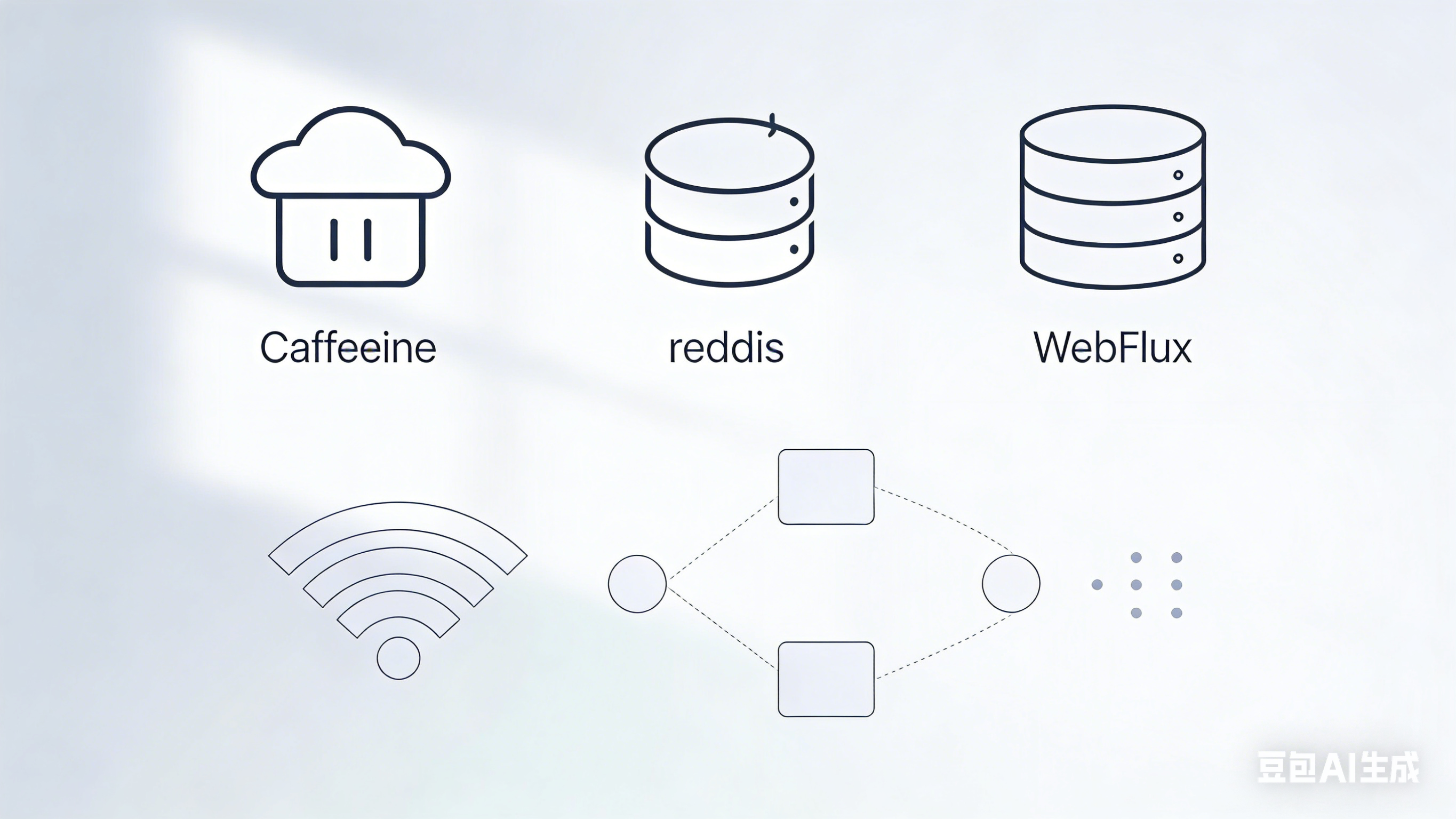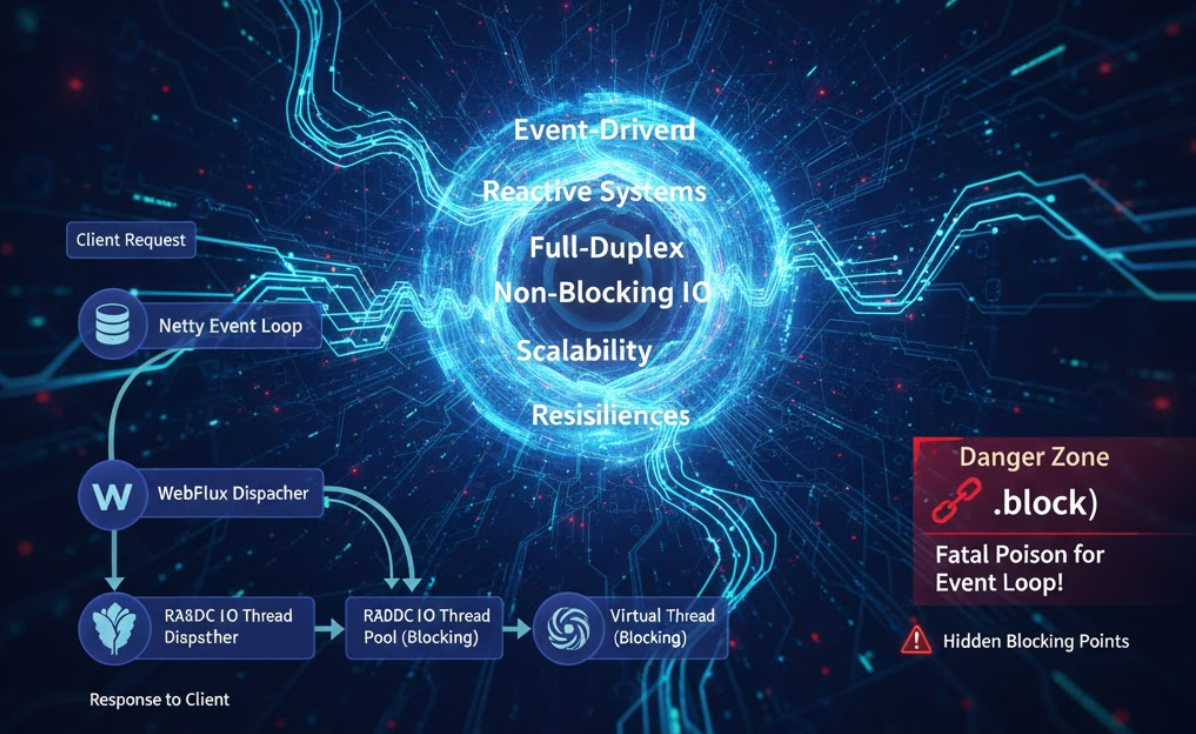type
status
date
slug
summary
tags
category
icon
password
musicId
catalog
sort
启用身份验证和授权涉及复杂的功能,而不仅仅是简单的登录 API。在之前的文章(使用 Keycloak 的 API 登录和 JWT 令牌生成)中,我描述了 Keycloak REST 登录 API 端点,它只处理一些身份验证任务。在本文中,我描述了如何使用开箱即用的 Keycloak REST API 功能启用身份验证和授权的其他方面。
身份验证与授权
但首先,身份验证和授权之间有什么区别?简单地说,身份验证意味着你是谁,而授权意味着你可以做什么,每种方法都使用不同的方法进行验证。例如,身份验证使用用户管理和登录表单,授权使用基于角色的访问控制 (RBAC) 或访问控制列表 (ACL)。幸运的是,这些验证方法在 Red Hat 的单点登录 (SSO) 工具中提供,或者在他们的上游开源项目 Keycloak 的 REST API 中提供。
Keycloak SSO 案例研究
为了更好地理解使用 Keycloak 进行身份验证和授权,让我们从一个简单的案例研究开始。假设印度尼西亚教育部计划创建与多所学校的单点登录集成。他们计划使用集中式平台在多个学校维护学生和教师的单一帐户 ID。这让每个用户都具有相同的角色,但在每所学校具有不同的访问权限和特权,如图 1 所示。

图 1:每个用户都可以使用相同的角色,但在每所学校具有不同的访问权限和权限。">
Keycloak SSO 演示
让我们通过创建一个 Keycloak 领域来开始演示。为该部门使用 Add realm 对话框(如图 2 所示)。为领域命名
education,将Enabled设置为ON,然后单击Create。
图 2:为教育部创建名为“教育”的 Keycloak 领域。">
接下来,转到 Roles 页面并确保选择了Realm Roles选项卡,如图 3 所示。

图 3:为教育领域创建两个独立的角色:教师和学生。
单击添加角色为该领域创建两个单独的角色,称为“教师”和“学生”。然后,这些新角色将出现在Realm Roles选项卡中,如图 4 所示。

图 4:添加教师和学生角色。">
然后,使用 Clients 页面,单击Create添加客户端,如图 5 所示。

图 5:添加客户端。
在 Add Client 页面上,创建一个名为“jakarta-school”的客户端,然后单击Save添加该客户端,如图 6 所示。

在 jakarta-school 详细信息页面上,转到“设置”选项卡并输入以下客户端配置,如图 7 所示:
- 客户 ID
: jakarta-school
- 启用
:开
- 需要同意
:关闭
- 客户端协议
:openid-connect
- 访问类型
:机密
- 启用标准流量
:开
- 启用影响流
:关闭
- 已启用直接访问授权
:ON

图 7:在 jakarta-school 详细信息页面上,输入客户端配置。
在同一页面的底部,在 Authentication Flow Overrides 部分,我们可以设置如下,如图 8 所示:
- 浏览器流程
:浏览器
- 直接拨款流程
:直接拨款

图 8:配置身份验证流程覆盖。">
转到Roles选项卡,单击Add Role,然后为此客户端创建 create-student-grade、view-student-grade 和 view-student-profile 角色,如图 9 所示。每个角色都应设置为 Composite False。

图 9:为此客户创建角色。
接下来,转到Client Scopes选项卡,在Default Client Scopes部分中,将“roles”和“profile”添加到Assigned Default Client Scopes中,如图 10 所示。

图 10:设置客户端范围。
在jakarta-school详情页面,选择Mappers,然后选择Create Protocol Mappers,设置mappers在Userinfo API上显示客户端角色,如图11所示:
- 名称
:角色
- 映射器类型
:用户领域角色
- 多值
:开
- 令牌声明名称
:角色
- 声明 JSON 类型
:字符串
- 添加到 ID 令牌
:关闭
- 添加到访问令牌
:关闭
- 添加到用户信息
:ON

图 11:设置映射器以显示客户端角色。
接下来,转到Users页面,选择Add user,创建新用户,然后单击Save,如图 12 所示:
- 用户名
:埃德温
- 电子邮件
:edwin@redhat.com
- 名字
:埃德温
- 姓
: M
- 用户启用
:ON
- 电子邮件已验证
:关闭

图 12:创建新用户。
最后,在Role Mappings选项卡中,为 jakarta-school 中的每个用户选择Client Roles,如图 13 所示。它们应该是 create-student-grade、view-student-grade 和 view-student-profile。

图 13:为 jakarta-school 中的每个用户选择客户端角色。
我的 Keycloak 配置演示到此结束。
使用 Java 应用程序的 Keycloak 连接
现在我想演示如何开发一个非常简单的 Java 应用程序。此应用程序连接到您的 Keycloak 实例,并通过其 REST API 使用 Keycloak 的身份验证和授权功能。
首先,从 pom.xml 文件开始开发 Java 应用程序,如以下示例所示:
Java应用程序还要求您开发一个简单的属性文件:
接下来,从图 14 所示的表单中获取 Keycloak 证书 ID。

图 14:找到 Keycloak 证书 ID。
之后,最重要的是,您的下一个任务是开发集成代码;此操作涉及多个 Keycloak API。请注意,我没有详细介绍 Keycloak 登录 API,因为它已经在我之前的文章中进行了描述。
从一个简单的注销 API 开始:
首先,我想指出,对于注销,使用参数
refresh_token而不是是至关重要的access_token。现在,使用 API 检查不记名令牌是否有效和活跃,以验证请求是否带来有效凭证。对于授权,您可以使用两种方法来决定给定角色是否有资格访问特定 API。第一种方法是通过针对 Keycloak 的 userinfo API 进行验证来确定不记名令牌带来的角色,下一个方法是验证不记名令牌中的角色。
对于第一种方法,您可以期待 Keycloak 的以下响应:
如您所见,那里有一个
roles标签,一种方法是根据它来验证访问权限。缺点是每个请求在您的应用程序和 Keycloak 之间有多次往返请求,这会导致更高的延迟。另一种方法是读取通过每个请求发送的 JWT 令牌的内容。为了成功解码您的 JWT 令牌,您必须知道用于对其签名的公钥。这就是 Keycloak 提供 JWKS 端点的原因。您可以使用 curl 命令查看其内容,如以下示例所示:
请注意,在前面的示例中,kid代表key id,alg代表加密算法,n代表用于此领域的公钥。您可以使用此公钥轻松解码我们的JWT令牌,并从JWT声明中读取roles。下面显示了解码后的样本JWT令牌:
您可以使用以下示例中显示的代码读取角色标签:
这种方法最好的部分是您可以将来自 Keycloak 的公钥放在缓存中,从而减少往返请求,这种做法最终会增加应用程序延迟和性能。可以在我的 GitHub 存储库中找到本文的完整代码。
结论
总之,我准备这篇文章首先是为了解释启用身份验证和授权涉及复杂的功能,而不仅仅是一个简单的登录 API。然后我演示了如何使用开箱即用的 Keycloak REST API 功能启用身份验证和授权的许多方面。
此外,我还演示了如何开发一个连接到您的 Keycloak 实例的简单 Java 应用程序,并通过其 REST API 使用 Keycloak 的身份验证和授权功能。
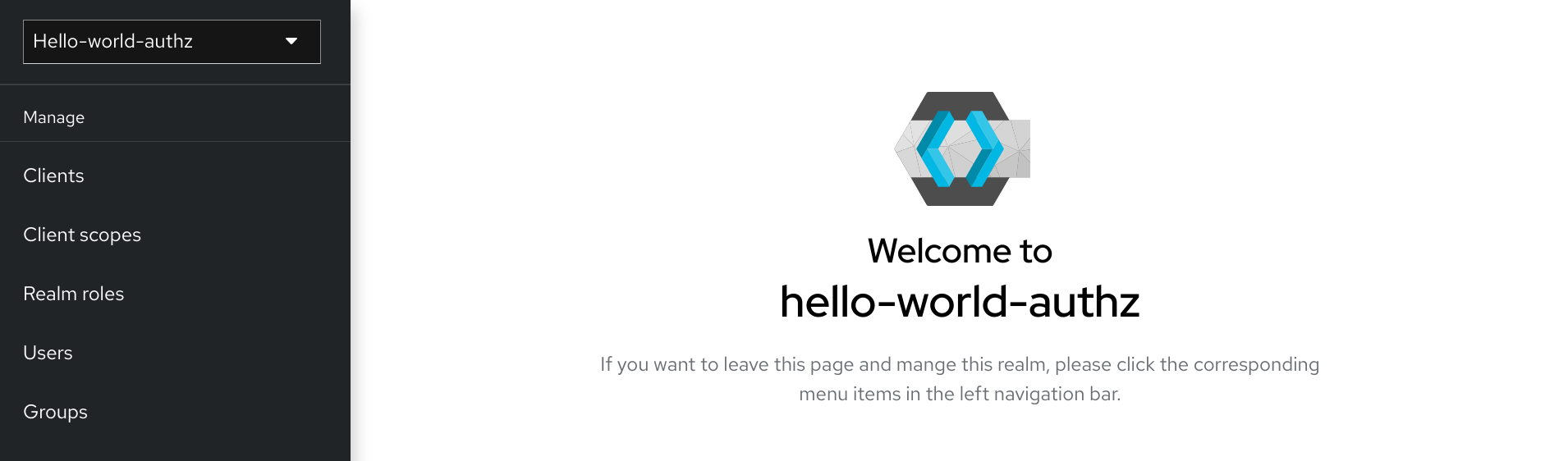
 使用 Keycloak REST API 进行身份验证和授权
使用 Keycloak REST API 进行身份验证和授权